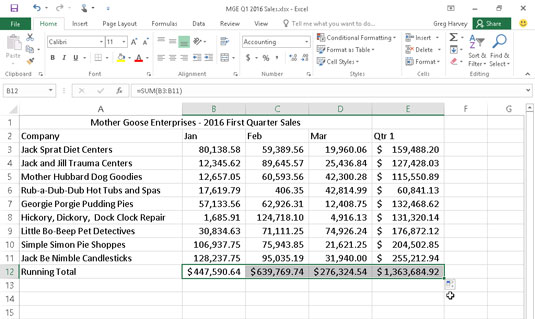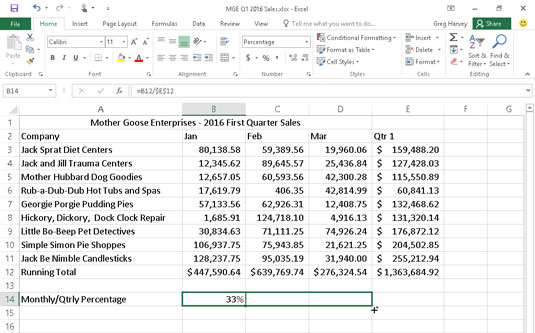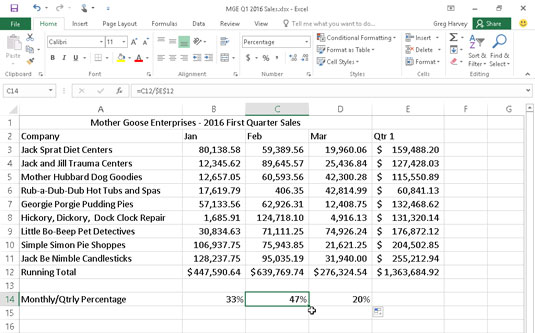Ако само треба да копирате једну формулу у програму Екцел 2016, користите функцију аутоматског попуњавања или команде Копирај и налепи. Ова врста копирања формуле, иако прилично уобичајена, не може се урадити превлачењем и испуштањем.
Не заборавите на опцију Тоталс на алату за брзу анализу. Можете га користити за креирање реда или колоне укупних вредности на доњој или десној ивици табеле са подацима у трену. Једноставно изаберите табелу као опсег ћелија и кликните на дугме Брза анализа, а затим на Тоталс у својој палети. Затим кликните на дугме Сум на почетку палете да бисте креирали формуле које збрајају колоне у новом реду на дну табеле и/или дугме Сум на крају палете да бисте креирали формуле које збрајају редове у новом реду колона на десном крају.
Ево како можете да користите аутоматско попуњавање да бисте копирали једну формулу у опсег ћелија. На овој слици можете видети радну табелу предузећа Мотхер Гоосе – Продаја за 2016. са свим компанијама, али овог пута са само једним месечним укупним износом у реду 12, који је у процесу копирања кроз ћелију Е12.

Копирање формуле у опсег ћелија помоћу аутоматског попуњавања.
Следећа слика приказује радни лист након превлачења ручке за попуњавање у ћелији Б12 да бисте изабрали опсег ћелија Ц12:Е12 (где треба да се копира ова формула).
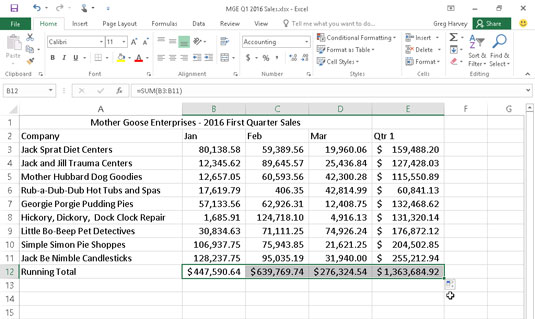
Радни лист након копирања формуле која даје укупну месечну (и кварталну) продају.
Релативно говорећи
Слика приказује радни лист након што је формула у ћелији копирана у опсег ћелија Ц12:Е12 и ћелија Б12 је активна. Обратите пажњу на то како Екцел рукује копирањем формула. Оригинална формула у ћелији Б12 је следећа:
=СУМ(Б3:Б11)
Када се оригинална формула копира у ћелију Ц12, Екцел мало мења формулу тако да изгледа овако:
=СУМ(Ц3:Ц11)
Екцел прилагођава референцу колоне, мењајући је из Б у Ц, јер сте копирали с лева на десно преко редова.
Када копирате формулу у опсег ћелија који се протеже низ редове, Екцел прилагођава бројеве редова у копираним формулама уместо слова колона како би одговарали позицији сваке копије. На пример, ћелија Е3 у радном листу Мотхер Гоосе Ентерприсес – 2016 Салес садржи следећу формулу:
=СУМ(Б3:Д3)
Када копирате ову формулу у ћелију Е4, Екцел мења копију формуле на следеће:
=СУМ(Б4:Д4)
Екцел прилагођава референцу реда да би била актуелна са новом позицијом реда 4. Пошто Екцел прилагођава референце ћелија у копијама формуле у односу на правац копирања, референце ћелија су познате као релативне референце ћелија .
Неке ствари су апсолутне!
Све нове формуле које креирате природно садрже релативне референце ћелија осим ако не кажете другачије. Пошто већина копија формула које правите захтевају прилагођавање њихових референци ћелија, ретко морате да размишљате о овом аранжману. Затим, с времена на време, наиђете на изузетак који захтева да се ограничи када и како се референце ћелија прилагођавају у копијама.
Један од најчешћих изузетака је када желите да упоредите опсег различитих вредности са једном вредношћу. Ово се најчешће дешава када желите да израчунате који проценат је сваки део у укупном износу. На пример, у радном листу Мотхер Гоосе Ентерприсес – 2016 Салес, наилазите на ову ситуацију када креирате и копирате формулу која израчунава проценат сваког месечног укупног износа (у опсегу ћелија Б14:Д14) од тромесечног укупног износа у ћелији Е12.
Претпоставимо да желите да унесете ове формуле у 14. ред радног листа Мотхер Гоосе Ентерприсес – 2016 Салес, почевши од ћелије Б14. Формула у ћелији Б14 за израчунавање процента од јануара-продаје до првог квартала је веома једноставна:
=Б12/Е12
Ова формула дели укупну јануарску продају у ћелији Б12 са укупним кварталом у Е12 (шта би могло бити лакше?). Погледајте, међутим, шта би се десило ако бисте превукли ручицу за попуњавање једну ћелију удесно да копирате ову формулу у ћелију Ц14:
=Ц12/Ф12
Подешавање прве референце ћелије са Б12 на Ц12 је управо оно што је доктор наредио. Међутим, подешавање друге референце ћелије са Е12 на Ф12 је катастрофа. Не само да не израчунате колики је проценат фебруарске продаје у ћелији Ц12 од продаје у првом кварталу у Е12, већ ћете такође завршити са једним од оних ужасних #ДИВ/0! грешке у ћелији Ц14.
Да бисте спречили да Екцел прилагођава референцу ћелије у формули у било којој копији коју направите, претворите референцу ћелије из релативне у апсолутну. То радите притиском на функцијски тастер Ф4, након што ставите Екцел у режим за уређивање (Ф2). Екцел означава да референцу ћелије чините апсолутном постављањем знакова долара испред слова колоне и броја реда. На пример, на овој слици, ћелија Б14 садржи исправну формулу за копирање у опсег ћелија Ц14:Д14:
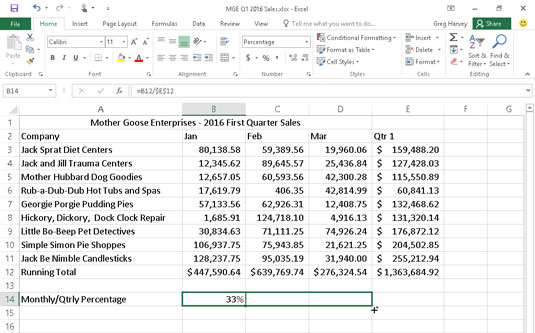
Копирање формуле за израчунавање односа месечне и тромесечне продаје са апсолутном референцом ћелије.
=Б12/$Е$12
Погледајте радни лист након што се ова формула копира у опсег Ц14:Д14 са ручком за попуњавање и изабраном ћелијом Ц14 (погледајте следећу слику). Обратите пажњу да трака формуле показује да ова ћелија садржи следећу формулу:
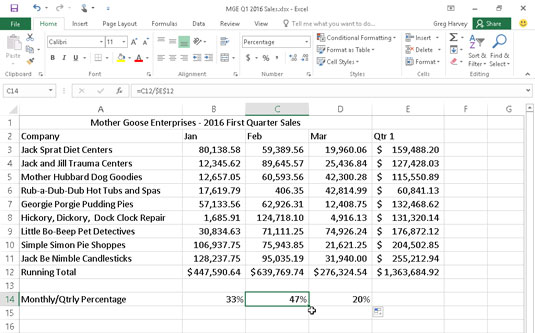
Радни лист након копирања формуле са апсолутном референцом ћелије.
=Ц12/$Е$12
Пошто је Е12 промењен у $Е$12 у оригиналној формули, све копије имају исту апсолутну (непроменљиву) референцу.
Ако забрљате и копирате формулу у којој је једна или више референци ћелија требало да буду апсолутне, али сте их све оставили релативне, уредите оригиналну формулу на следећи начин:
Двапут кликните на ћелију са формулом или притисните Ф2 да бисте је уредили.
Поставите тачку уметања негде на референци коју желите да конвертујете у апсолутну.
Притисните Ф4.
Када завршите са уређивањем, кликните на дугме Ентер на траци формуле, а затим копирајте формулу у збркани опсег ћелија помоћу ручке за попуњавање.
Обавезно притисните Ф4 само једном да промените референцу ћелије на потпуно апсолутну, као што сам раније описао. Ако притиснете функцијски тастер Ф4 други пут, на крају ћете добити такозвану мешовиту референцу, где је само део реда апсолутан, а део колоне релативан (као у Е$12). Ако затим поново притиснете Ф4, Екцел долази са другом врстом мешовите референце, где је део колоне апсолутан, а део реда релативан (као у $Е12). Ако наставите и поново притиснете Ф4, Екцел враћа референцу ћелије на потпуно релативну (као у Е12).
Када се вратите тамо где сте почели, можете да наставите да користите тастер Ф4 да бисте изнова пролазили кроз исти скуп промена референци ћелије.
Ако користите Екцел 2016 на уређају без приступа физичкој тастатури са функцијским тастерима (као што је таблет са екраном осетљивим на додир), једини начин да конвертујете адресе ћелија у формулама из релативне у апсолутну или неки облик мешовите адресе је да отворите Додирните тастатуру и употребите је, додајте знакове долара испред слова колоне и/или броја реда у одговарајућу адресу ћелије на траци за формуле.